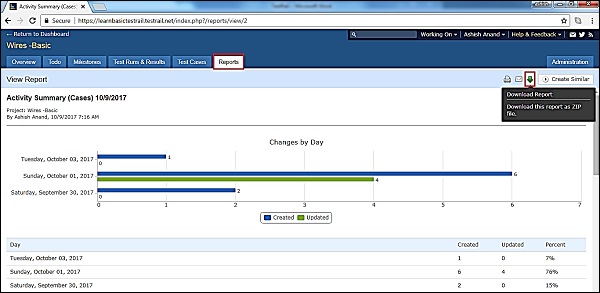- TestRail教程(1)
- TestRail教程
- TestRail-自定义表
- TestRail-自定义表(1)
- TestRail-简介(1)
- TestRail-简介
- TestRail-功能
- TestRail-功能(1)
- 讨论TestRail(1)
- 讨论TestRail
- TestRail-登录
- TestRail-登录(1)
- 块优化
- 凸优化-锥(1)
- 凸优化-锥
- TestRail-添加项目
- TestRail-添加项目(1)
- TestRail-报告
- TestRail-报告(1)
- TestRail-仪表板
- 优化 javascript (1)
- TestRail-重新运行
- TestRail-重新运行(1)
- TestRail-有用的资源
- TestRail-有用的资源(1)
- 优化 javascript 代码示例
- TestRail-测试运行(1)
- TestRail-测试运行
- TestRail-里程碑(1)
📅 最后修改于: 2020-12-03 05:12:34 🧑 作者: Mango
TestRail支持打印与测试运行,西服和其他部分相关的不同报告的功能。为了以最佳方式打印,用户需要在Web浏览器中调整打印选项。例如,默认情况下,Internet Explorer和Firefox禁用背景色以节省打印成本。但是TestRail打印报告已经为此进行了优化,因此用户可以安全地启用背景色。这些设置可以通过网络浏览器菜单中的页面设置进行更改。
打印-测试用例/运行
所有页面(如“测试运行”,“诉讼”,“报告”和“里程碑”等)都有“打印”选项。并且,他们都遵循类似的步骤来打印页面,如下所示
-
导航到“测试用例”或“测试运行与结果”选项卡,然后选择需要打印的测试实体组。
-
将打开相应页面,其中包含所有详细信息。
-
单击工具栏顶部的“打印”图标,如下面的屏幕快照所示。
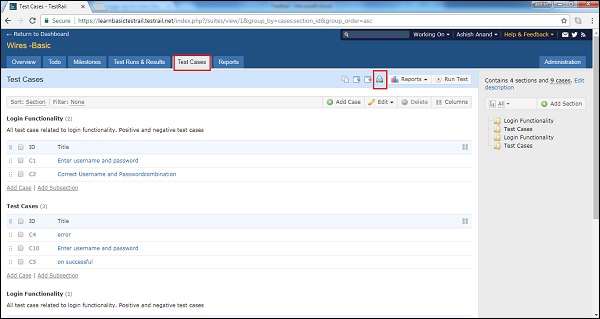
-
它将在新窗口中打开页面的预览。
-
用户可以选择2种不同的视图来打印页面-细节和轮廓
-
在“详细信息选择”中,将打印测试用例的所有详细信息,如以下屏幕截图所示
-
在大纲视图中,每个测试用例的摘要如下所示打印
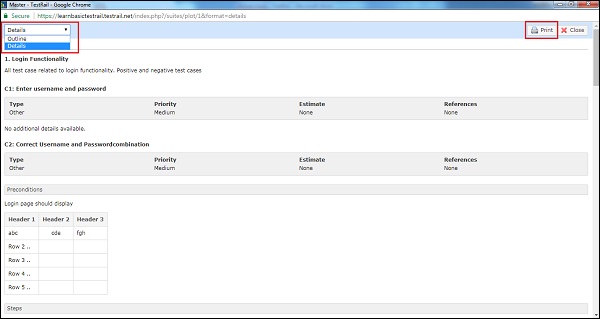
-
现在,在预览页面上单击“打印”按钮。
-
它将打开浏览器特定的打印页面。用户可以打印页面或将PDF保存为计算机。
-
以下屏幕截图显示了浏览器特定的打印页面

打印报告
-
导航到“报告”,然后选择需要打印的报告。
-
相应的报告将打开并包含所有详细信息。
-
单击工具栏顶部的“打印”图标,如下面的屏幕快照所示。
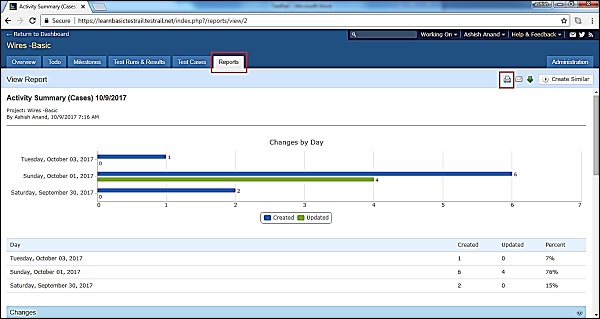
-
它将打开浏览器特定的打印页面。用户可以打印页面或将PDF保存为计算机。
-
以下屏幕截图显示了针对浏览器的报告打印页面
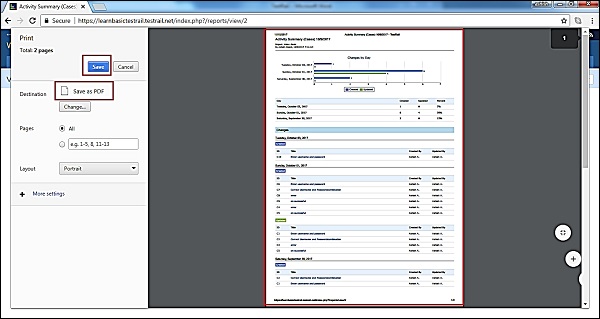
下载-报告
-
TestRail支持下载报告的其他功能。
-
它将报告直接下载到Zip文件中,而不是打印。
-
要下载报告,请转到“报告”部分,然后选择要下载的报告。
-
单击顶部工具栏上的“下载”按钮。
-
以下屏幕截图显示了如何下载报告。
-
单击“下载”后,它将报告下载到.Zip文件中。